С ростом и развитием компании возникает потребность в оптимизации работы с первичными учетными документами: ускорение согласования и подписания, оперативный обмен, исключение потери или порчи документов. Организовать эффективный электронный документооборот лучше всего с помощью решения 1С:Документооборот, чей функционал направлен на совместную работу пользователей за счет процессов и задач. Кроме того, 1С:Документооборот способен бесшовно интегрироваться в другие учетные программы 1С, тем самым обеспечивая переход в его интерфейс без непосредственного запуска. О том, как настроить такую бесшовную интеграцию, далее в статье.
Применение бесшовной интеграции
Совместное использование учетных программ 1С и 1С:Документооборота сэкономит время и избавит от перехода из одной информационной базы в другую: в интерфейсе интегрируемой конфигурации будут отображаться модули и гиперссылки, обеспечивающие доступ к объектам 1С:Документооборота.
Так, например, бухгалтер сможет создавать документы в Документообороте на основании объектов 1С:Бухгалтерии и участвовать в процессах их обработки, не покидая привычного интерфейса. Подобным образом будет организована работа отдела кадров в базе 1С:Зарплата и управление персоналом.
Выплата аванса по правилам 2023 года в 1С:Бухгалтерии 3.0
Благодаря бесшовной интеграции учетная программа 1С дополняется следующими возможностями:
- выполнение задач 1С:Документооборота;
- просмотр истории выполнения задач и процессов;
- создание документов в 1С:Документообороте на основании объектов учетной программы 1С;
- создание документов в учетной программе 1С на основании предметов задач 1С:Документооборота;
- запуск бизнес-процессов по документам;
- создание и хранение файлов произвольных типов и работа с ними;
- просмотр, создание и отправка электронных писем (входящих, исходящих);
- просмотр и добавление связей между документами 1С:Документооборота;
- работа с ежедневными отчетами по учету рабочего времени, добавление фактических трудозатрат.
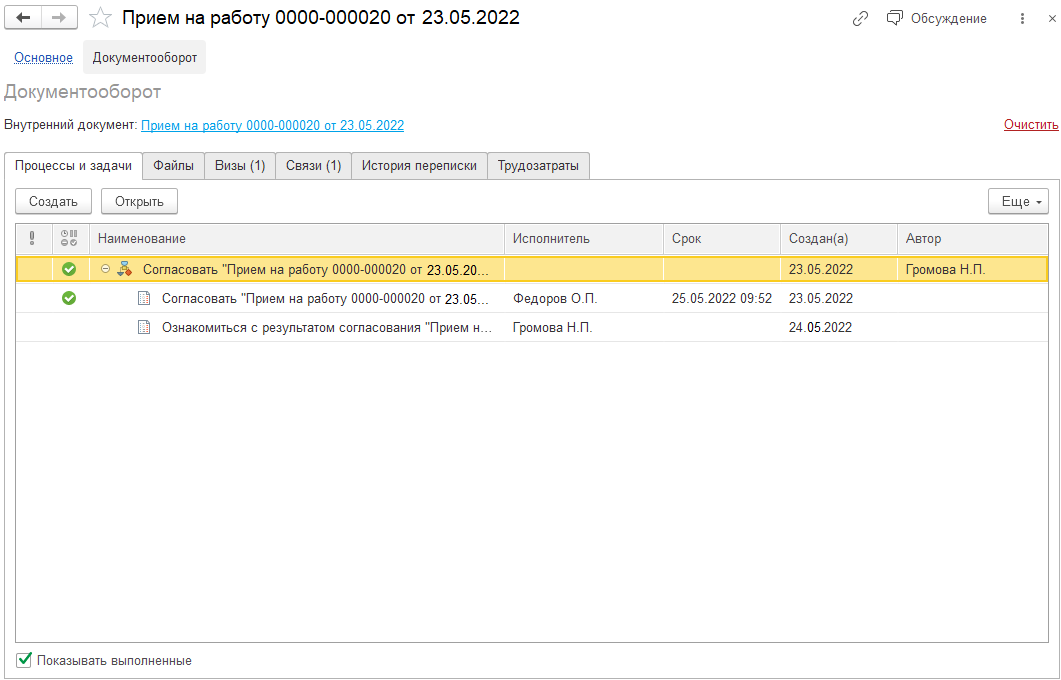
Гиперссылка «Документооборот» в карточке документа 1С:ЗУП
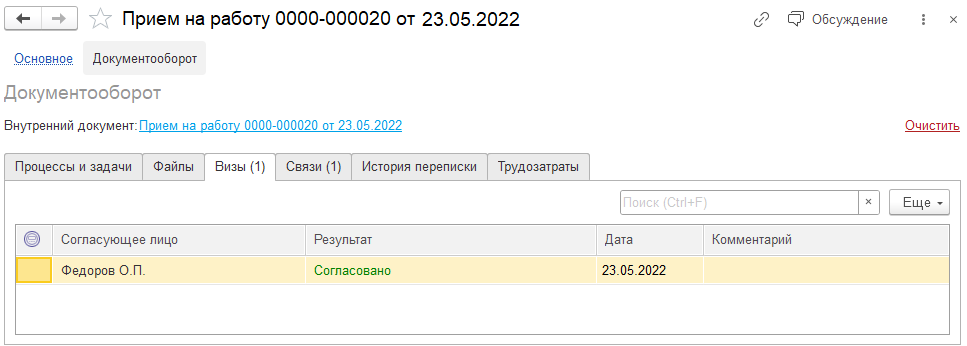
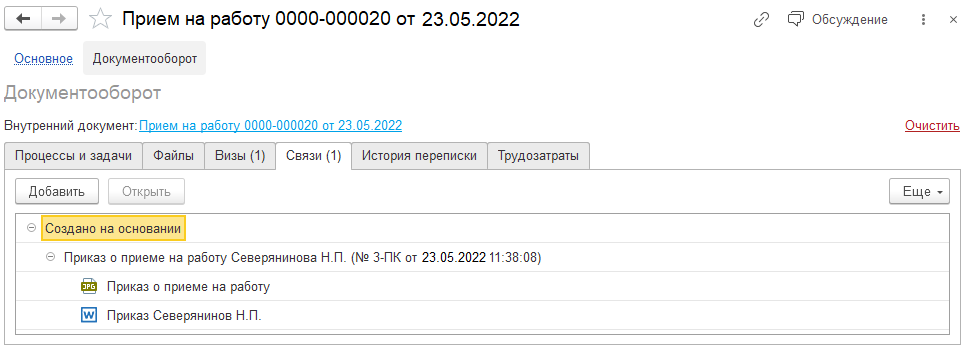
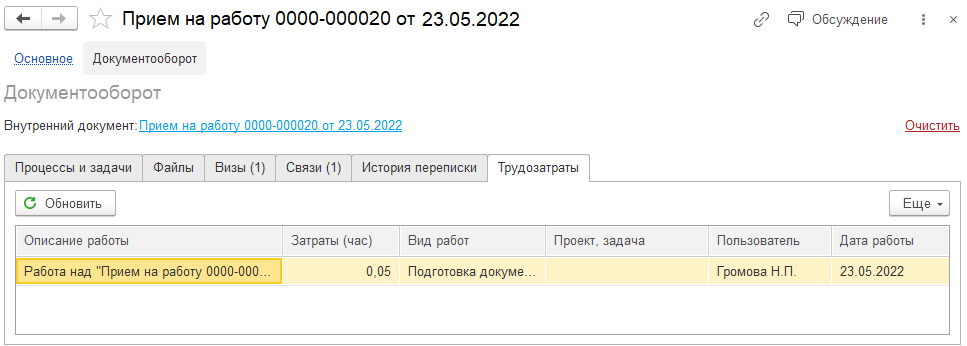
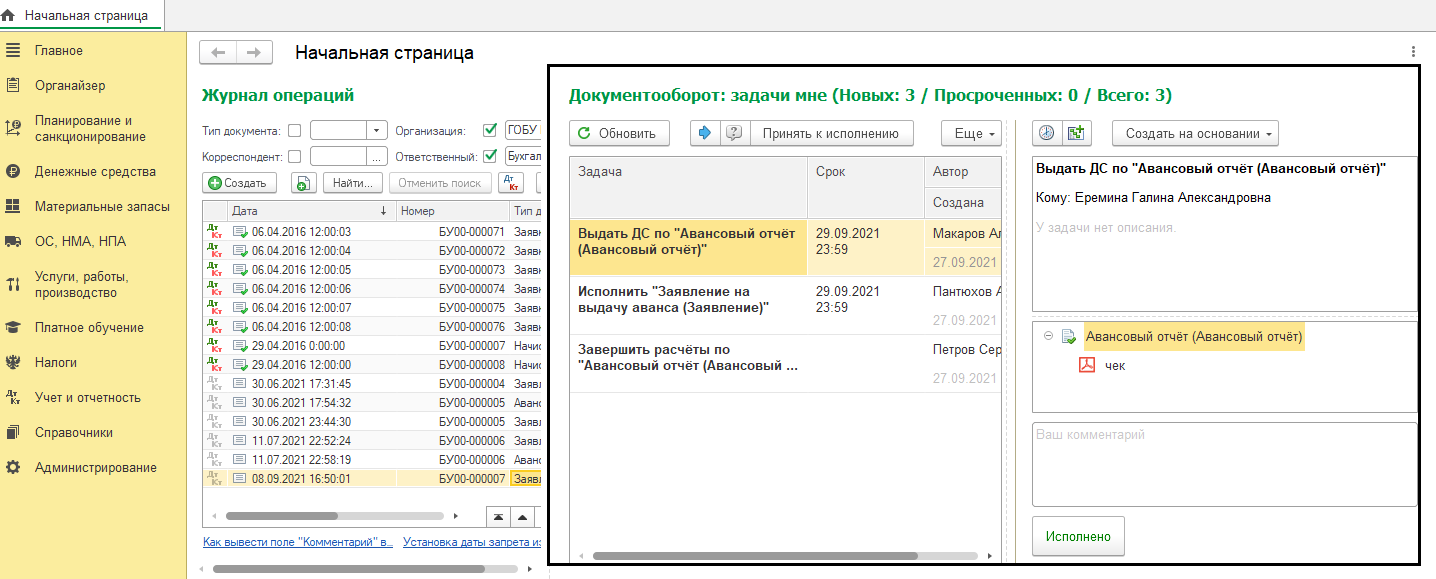
Модуль «Документооборот: задачи мне» в учетной программе 1С
Примеры использования:
- создание пользователем в 1C:ERP документа Заявка на расходование ДС и бесшовная отправка в 1С:Документообороте по процессу;
- обработка документов для командированного сотрудника с использованием трёх прикладных решений 1С, при этом каждый сотрудник работает в «своей» базе без необходимости запуска другой:
- 1С:ЗУП: создание кадровиком приказа о направлении в командировку в базе 1С:Зарплата и управление персоналом, отправка по процессу, отслеживание его состояния
Табель учета рабочего времени в 1С Бухгалтерия 8.3. Пошаговая инструкция
Создание документа из 1C:ЗУП
- 1С:ДО: ознакомление сотрудника с приказом в 1С:Документообороте, заполнение заявления на выдачу аванса
- 1С:БП: выполнение бухгалтером задач по выдаче денежных средств на стороне 1С:Бухгалтерия предприятия;
Создание документа в 1С:БП на основании объекта 1С:ДО
- использование 1С:Документооборота только в качестве файлового хранилища, когда предполагается хранение файлов интегрируемого прикладного решения в указанной папке справочника Файлы.
Настройка бесшовной интеграции
Все настройки производятся пользователем с административным правами.
На первом шаге настройка осуществляется на стороне Документооборота: публикация сервиса DMService на веб-сервере (Apache или IIS) и создание в пользовательском режиме необходимых видов документов, которые будут интегрироваться. Также заводятся пользователи, которые ранее работали только в учетной программе 1С.
Второй шаг настройки выполняется на стороне интегрируемого прикладного решения в разделе администрирования:
- устанавливается флажок «Интеграция с 1С:Документооборотом»;
- прописывается адрес ранее опубликованного веб-сервиса Документооборота;
- определяется перечень возможностей, которые будут использоваться в интерфейсе прикладного решения;
Окно настройки интеграции
- далее, если предполагается использовать расширенные возможности интеграции (отправка документов по бизнес-процессам, ежедневные отчеты, связи документов и т.д.), настраиваются правила интеграции – соответствия объектов и реквизитов конфигураций, перечень и формат передаваемых печатных форм, порядок обновления реквизитов;
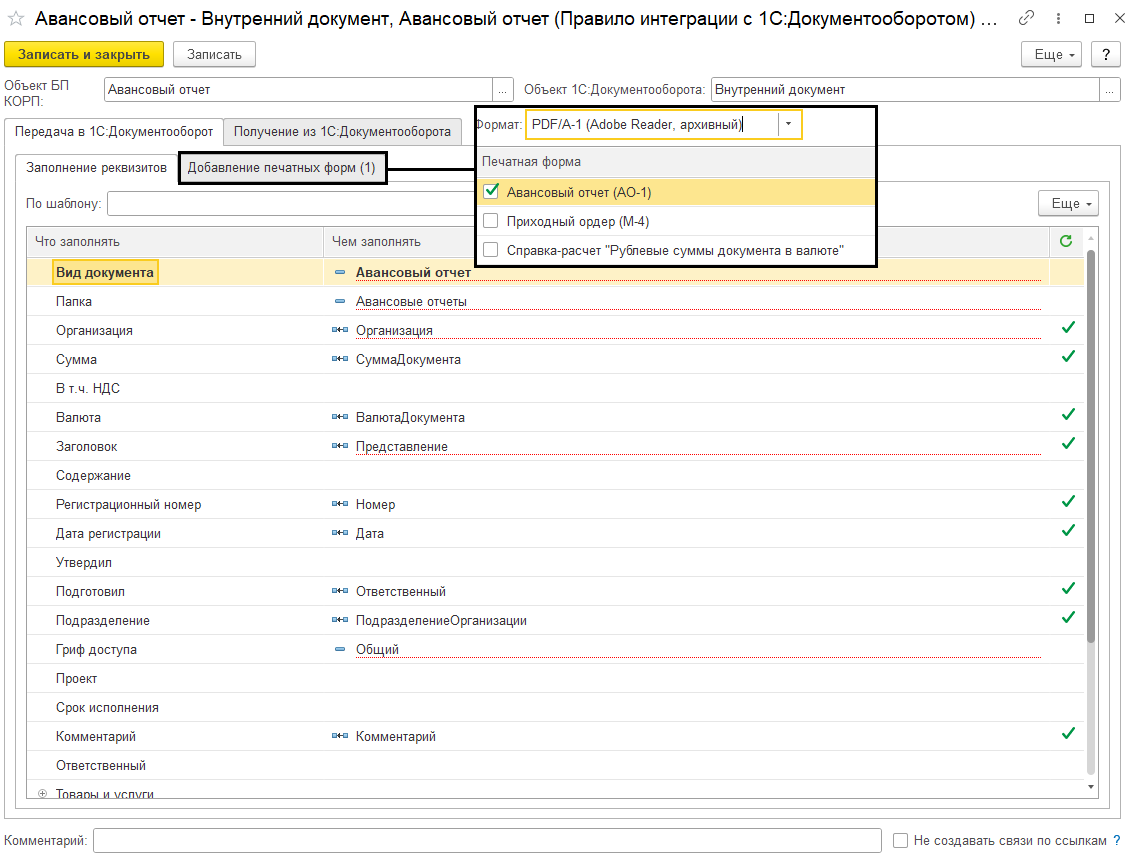
Настройка правила интеграции
- создаётся профиль групп доступа с ролью «Использование интеграции с 1С:Документооборотом» и назначается пользователям;
- если предполагается подписание документов квалифицированной электронной подписью, загружаются сертификаты ЭП.
Список объектов, которые поддерживают интеграцию, представлен по гиперссылке «Объекты, интегрируемые с 1С:Документооборотом». Он ограничен и индивидуален для каждого прикладного решения.
Список интегрируемых объектов 1С:Зарплата и управление персоналом
Перед началом работы пользователи должны авторизоваться в Документообороте. Эта процедура одноразовая, настройки входа сохраняются для последующих сеансов. Исключением является работа в веб-клиенте и через удалённый рабочий стол. Что касается лицензий, то веб-сервис DMService предметом лицензирования не является, а значит при обращении к Документообороту из интегрируемого прикладного решения вторая лицензия не задействуется.
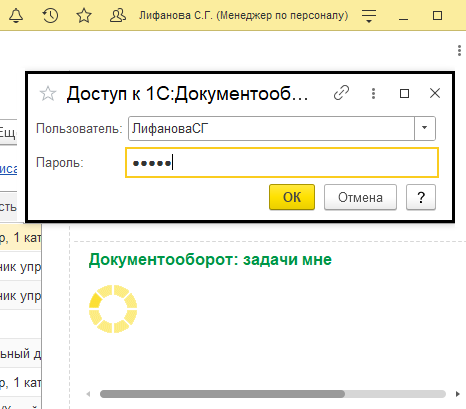
Авторизация в 1С:Документообороте из интегрируемого прикладного решения
В зависимости от выполненных настроек в карточках объектов появится гиперссылка «Документооборот», а на начальной странице пользователей модуль «Документооборот: задачи мне».
Расширение типового механизма
Изначально бесшовная интеграция поддерживается со следующими конфигурациями:
- «ERP Управление предприятием 2», ред. 2
- «Комплексная автоматизация», ред. 2.1
- «Управление холдингом», все редакции
- «Управление торговлей 8», ред. 11
- «Бухгалтерия государственного учреждения», ред. 2.0
- «Бухгалтерия предприятия 8», ред. 3.0 КОРП
- «Зарплата и кадры государственного учреждения», ред.3 КОРП
- «Зарплата и управление персоналом», ред. 3.0
Если Вашего прикладного решения, которое Вы хотели бы интегрировать с Документооборотом, нет в данном списке, то обеспечить это можно путём встраивания библиотеки интеграции с 1С:Документооборотом. Также возможна ситуация, когда список интегрируемых объектов недостаточен для полноценной работы. В этом случае его также можно расширить в режиме Конфигуратор.
В завершение
Механизм бесшовной интеграции позволит создать единый контур управления и учета в компании, обеспечит работу с данными в одной программе из интерфейса другой и исключит двойной ввод данных.
Специалисты компании «1С:БИЗНЕС РЕШЕНИЯ» помогут Вам освоить все возможности 1С:Документооборота, проведут бесплатную демонстрацию программы и ответят на вопросы!
Узнать подробнее о возможностях программы и заказать бесплатную демонстрацию можно по ссылке http://edo.1c-br.ru/ или по телефону +7(3532)43-05-17.
Наша линия поддержки в 1С-Коннект:
Источник: b-rs.ru
Стандарты 1С-разработки

Основная часть работы компаний-партнеров 1С заключается в постоянной доработке существующих версий программ клиентов. Главная задача здесь – оптимизировать повседневную работу с данными в соответствии с потребностями заказчика с учетом выходящих обновлений платформы и изменений в законодательстве.
В программировании такая работа выполняется путем обновления конфигураций и модификаций пользователя. В большинстве случаев эти действия осуществляются по примерно одинаковым сценариям. Так постепенно выработались стандарты разработки 1С. По сути, это база знаний, которая позволяет оптимизировать работу программистов.
Большинство решений в рекомендациях по разработке 1С не подразумевают простоту и быстроту реализации. При этом следование этим инструкциям дает возможность выполнить работу грамотно и не возвращаться к ней позже. В итоге это экономит время программистов и заказчиков. Ниже собраны основные стандарты и методики разработки 1С, которые позволяют изменять и добавлять новые функции так, чтобы это не мешало дальнейшей работе.
Правило сохранения типовой конфигурации
Нередко конфигурации приходится обновлять в связи с частым выходом релизов. Согласно промышленным стандартам разработки 1С, программистам нужно каждый раз принимать меры, чтобы обновление в будущем не было затруднено из-за решения текущих задач. Соблюдение этого принципа может быть более трудоемким и занимать больше времени. Также нужно принимать во внимание степень понятности кода и уровень эффективности программы после внесенных изменений.
Комментарии при редактировании кода
Любые изменения кода в модулях должны сопровождаться комментариями. Такие уточнения имеют специальный формат. Пример показан ниже.

VION — имя программиста
0001234 — номер задачи в трекере. Ставим только в открывающемся комментарии.
Доработка на старте – текст комментария. Применяется, если номер задачи есть. Если его нет, текст пишем обязательно.
Комментарии по стандартам 1С-разработки используют для выделения модификаций. Если код изменен повторно через некоторое время, текст не пишем. Но когда модификация редактируется уже другим разработчиком в другой задаче, комментировать обязательно.
Создание объектов верхнего уровня
При добавлении объектов верхнего уровня в их имени по промышленным стандартам разработки 1С предписывается указывать префиксы. Это могут быть Ваши инициалы или сокращенное название компании с нижним подчеркиванием. Например, AV_.
То есть документы будут называться примерно так: AV_НовыйРегистрСведений, AV_НовыйСправочник и т. д. В синонимах таких названий префиксы заключаются в круглые скобки (AV). Такое решение, согласно стандартам и методикам разработки 1С, позволяет автоматически группировать объекты верхнего уровня в списке. Это облегчает поиск и работу с ними.
После создания объектов верхнего уровня нужно привязать их к действующей задаче. Это поможет быстро находить их через глобальный поиск. В ходе 1С-разработки по промышленным стандартам для привязки нужно создать комментарий, где указать имя программиста, дату создания задачи и ее номер.

Создание подчиненных объектов
В этом случае 1С-разработка по промышленным стандартам подразумевает разные варианты решений. Все зависит от объекта конфигурации, куда добавляем новый реквизит. Здесь все объекты разделяются на типовые (которые ни разу до этого не изменялись) и созданные в текущем проекте (которые имеют префикс).
Создание подчиненных элементов в типовых конфигурациях
Если объект конфигурации типовой, создаваемый подчиненный элемент нужно снабдить префиксом. При этом синонимы, по стандартам разработки 1С, прописываются без префиксов. В комментарии необходимо указать имя программиста, дату создания задачи и ее номер, чтобы была возможность найти ее при помощи глобального поиска.
Создание подчиненных элементов в конфигурациях, добавленных в текущем проекте
Подчиненные элементы, которые создаются в конфигурациях, разработанных в ходе проекта, добавляются без префикса. В синонимах их названий он также не нужен. Как и в предыдущем случае, в комментариях нужно указать имя программиста, дату и номер задачи. Если реквизит добавляется в ходе той же задачи, что и объект верхнего уровня, его создание по стандартам 1С-разработки можно не комментировать. В глобальном поиске задача все равно будет отображаться.
Создание предопределенных элементов
При добавлении предопределенных объектов нужно следовать рекомендациям 1С по разработке и применять те же правила, что и в случаях с подчиненными объектами. Если нужно изменить имя предопределенного элемента типового объекта, делать это следует через раздел обработки инициализации.

Александр Моисеев Руководитель отдела разработки
Нужна помощь
специалиста?
Профессиональная консультация БЕСПЛАТНО
Структура общих модулей
В большинстве случаев для создания часто используемых элементов конфигураций нужно создавать отдельные модули, оставляя типовые неизменными. Это касается обработчиков подписок, функций, процедур, регламентных заданий и т. д. Для добавления нового модуля рекомендации 1С по разработке предписывают следовать правилам создания объектов верхнего уровня. При этом пригодятся следующие модули:
- АБ_ОбщегоНазначения (сервер, клиент, внешнее соединение) — в нем размещаются обычные функции и процедуры.
- АБ_Привилегированный — используется для процедур и функций, которые исполняются только под полными правами.
- АБ_ПовторноеИспользование — подходит для кэширования возвратных значений определенных функций.
- АБ_Серверный (только для сервера) — используется для процедур и функций, которые работают в серверной среде.
- АБ_Глобальный — применяется для функций и процедур, которые неудобно искать через имя и точку.
Некоторые модули можно использовать для переноса больших блоков кода. В других случаях действия программиста регулируются стандартами 1С-разработки. Он должен поискать другой подходящий модуль для переноса и отладки кода, прежде чем создавать новый.
Когда нужно обрабатывать события, которые связаны с типовыми объектами конфигурации, не стоит создавать новые модули, если можно обойтись без этого. Для подобных случаев система стандартов и методик разработки 1С предусматривает использование подписок. Для каждого события будет достаточно одной. Для размещения кода используется общий модуль.
Это помогает наладить параллельную работу программистов с информационным хранилищем. Имена общего модуля и подписки должны соответствовать событию, к которому они привязаны, и быть одинаковыми. По промышленным стандартам разработки 1С, источником подписки нужно указать все объекты, подходящие для обработки. Если в модуле изменяется код, редактирование нужно комментировать по общим правилам.
Работа с ролями
При любой возможности типовые роли не нужно редактировать. Восстановить их потом бывает сложно. Если в конфигурации создаются новые объекты, по системе стандартов и методик разработки 1С, права на них нужно прописывать в новых ролях. Для этой цели элементы создаются специально. В случае возможности нужно программно реализовывать запреты на доступ к информации.
Только если этого нельзя сделать без потери качества, в 1С-разработке по промышленным стандартам можно редактировать типовые роли. При этом все изменения нужно задокументировать. Они должны быть минимально возможными. В случае редактирования весь блок типового кода обрамляют комментариями.

Опасности несоблюдения стандартов разработки 1С
Если не брать в расчет наработанные рекомендации специалистов, это приведет к большому количеству ошибок в работе платформы и нагрузке на службу поддержки. Далее решение проблем отнимет много времени на работу программистов. В итоге заказчик понесет убытки из-за простоев и ошибок в уже сформированных документах.
Эффективность компании-партнера 1С также снижается из-за непрофессионализма ее сотрудников. Там, где в отчетный период она могла бы обслужить, например, трех заказчиков, специалисты тратят время на решение проблем одного клиента. Поэтому работа по системе стандартов и методик разработки 1С выгодна всем участникам.
Однако некоторые подрядчики часто предпочитают более быстрые и простые решения в обновлении конфигураций. В дальнейшем это оборачивается большими проблемами. Поэтому заказчикам лучше обращаться к профессионалам, которые соблюдают промышленные стандарты разработки 1С и несут ответственность за свою работу.
Чтобы и дальше эффективно работать с внутренними данными, спросите у представителей подрядчика документ, подтверждающий, что компания является аккредитованным партнером платформы. Задайте вопросы о соблюдении стандартов и методик разработки 1С. Доверяйте только профессионалам и не экономьте на обслуживании ПО.
Источник: dicis.ru

Тонкий клиент 1С:Предприятие — это специальная версия программы 1С:Предприятие, позволяющая работать с информационными базами, размещенными в облачных сервисах или на сервере 1С:Предприятие, в том числе и с информационными базами сервиса 1С:БухОбслуживание. Подробнее на сайте 1С >>
Использовать тонкий клиент рекомендуется в связи с его большей устойчивостью, скоростью работы и диагностируемостью по сравнению с браузерами.
Рекомендуемые параметры оборудования, обеспечивающие комфортную работу в Тонком клиенте 1С:Предприятие:
- ОC Windows 7 и выше, Windows Server 2008 и выше;
- Двухъядерный процессор Intel Core2 Duo и выше;
- Оперативная память: минимум 2 Гб, рекомендуемая — от 4 Гб и выше.
Установка Тонкого клиента
- Скачайте архив с актуальной версией Тонкого клиента системы «1С:Предприятие» по ссылке, которую предоставит вам аутсорсер или поставщик ПО. Сохраните архивный файл установочного пакета на Ваш компьютер (например, на Рабочий стол).
- Убедитесь в том, что у пользователя, который будет производить установку, есть права Администратора операционной системы. .
- Распакуйте сохраненный архив (рис.1) и двойным кликом запустите файл setup.exe (расширение «.exe» может не отображаться в зависимости от настроек Вашего компьютера, в этом случае Вы можете опознать требуемый файл по виду иконки — рис.2).
- Следуйте рекомендациям программы установки, нажимая на кнопку «Далее». Для завершения установки нажмите кнопку «Готово» (рис.3). Какие-либо изменения параметров установки, как правило, не требуются.
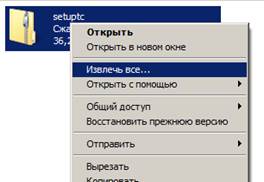
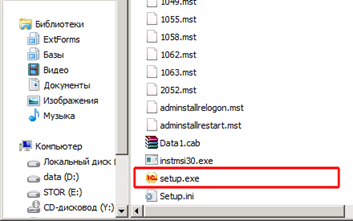

После завершения установки требуется настроить список информационных баз вручную либо при помощи службы списка информационных баз 1С:БухОбслуживание.
Ручная настройка списка информационных баз
В список информационных баз Тонкого клиента могут быть добавлены как приложения сервиса 1С:БухОбслуживание, так и другие информационные базы, доступные пользователю.
- Для добавления в список информационной базы приложения сервиса 1С:БухОбслуживание откройте ваше приложение в браузере (так, как вы обычно работаете с ним в сервисе) и скопируйте интернет-адрес приложения в буфер обмена (рис.4).
- В окне запуска 1С:Предприятия нажмите кнопку Добавить> и выберите «Добавление в список существующей информационной базы». Нажмите Далее> (рис. 5).
- В поле «Наименование информационной базы» укажите понятное Вам название добавляемого приложения.
- Выберите тип расположения информационной базы «На веб-сервере» и вставьте в поле «Адрес информационной базы» ранее скопированный Вами из браузера адрес приложения. Удалите окончание «/ru_RU/» (рис. 6).
- Нажмите Далее>, Готово>. Информационная база добавлена в список, Вы можете выполнить ее запуск и начать работу.
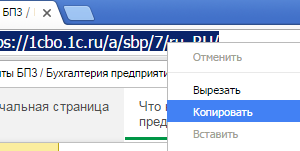
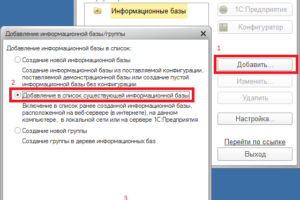
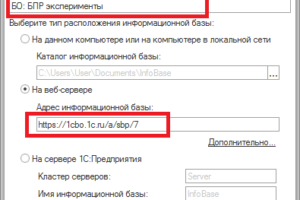
Обновление Тонкого клиента
Процесс обновления тонкого клиента 1С:Предприятие представляет собой установку новой версии программы. При этом удаление старых версий не обязательно, старые версии сохраняют работоспособность. В случае отсутствия нужды в старых версиях они могут быть удалены обычными методами без нарушения функциональности актуальных версий.
Для установки новых версий тонкого клиента 1С:Предприятие могут применяться следующие сценарии:
- Автоматическое обновление средствами платформы 1С:Предприятие;
- Обновление вручную.
Выбор конкретного сценария определяется прежде всего требованиями к безопасности локальной информационной системы. Ключевым критерием безопасности является уровень прав пользователя.
В случае ограниченного набора прав пользователь, как правило, не имеет права на установку программного обеспечения. В этом случае установка программного обеспечения может проводиться пользователем с временным повышением уровня прав либо операционной системой. Сценарий установки должен предусматривать такую потребность.
Если же пользователь обладает административными привилегиями, то вопрос достаточности прав для установки программного обеспечения не стоит и допустимо использовать любой сценарий.
Обновление вручную применяется, как правило, на незначительном количестве рабочих мест. При этом процесс установки программы должен быть запущен с повышенными привилегиями.
1. Автоматическое обновление средствами платформы 1С:Предприятие
При запуске информационной базы, подключенной в режиме «На веб-сервере» тонкий клиент 1С:Предприятие получает информацию о требуемой версии платформы и о расположении в интернете файла дистрибутива платформы, если он опубликован. Сервис 1С:БухОбслуживание всегда публикует дистрибутив актуальной версии тонкого клиента. Вам будет предложено обновить Тонкий клиент до актуальной версии (рис.7), при наличии информации о расположении дистрибутива тонкий клиент автоматически скачивает файл обновления (рис.8).
Источник: icbo.ru
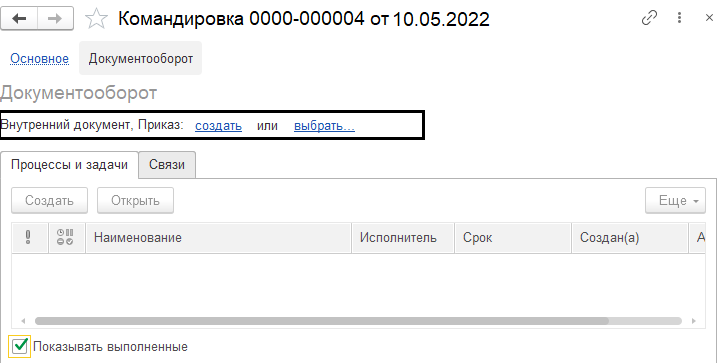
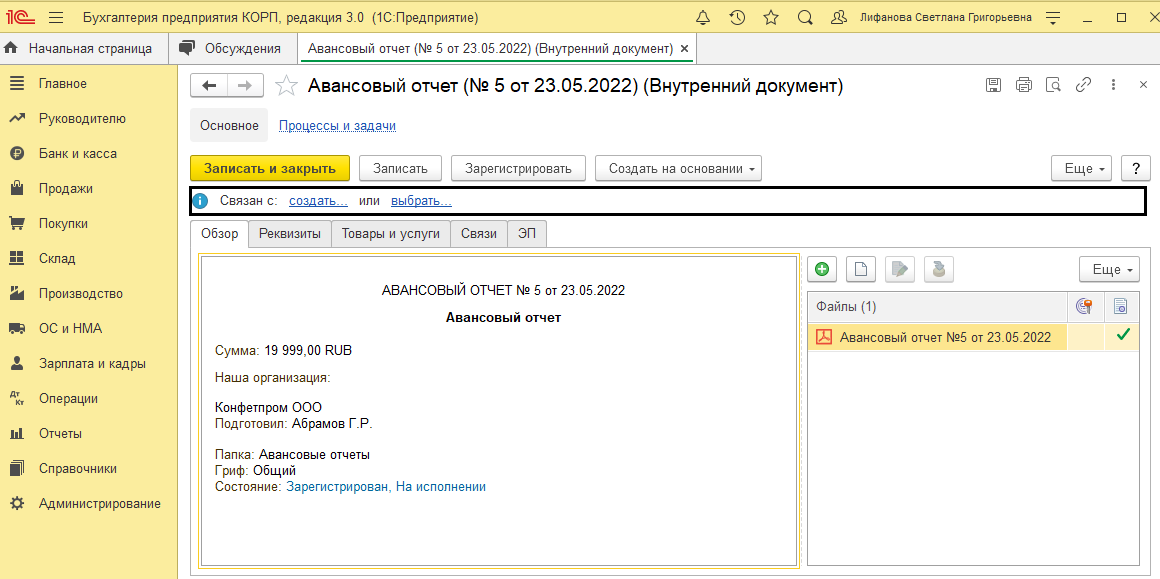
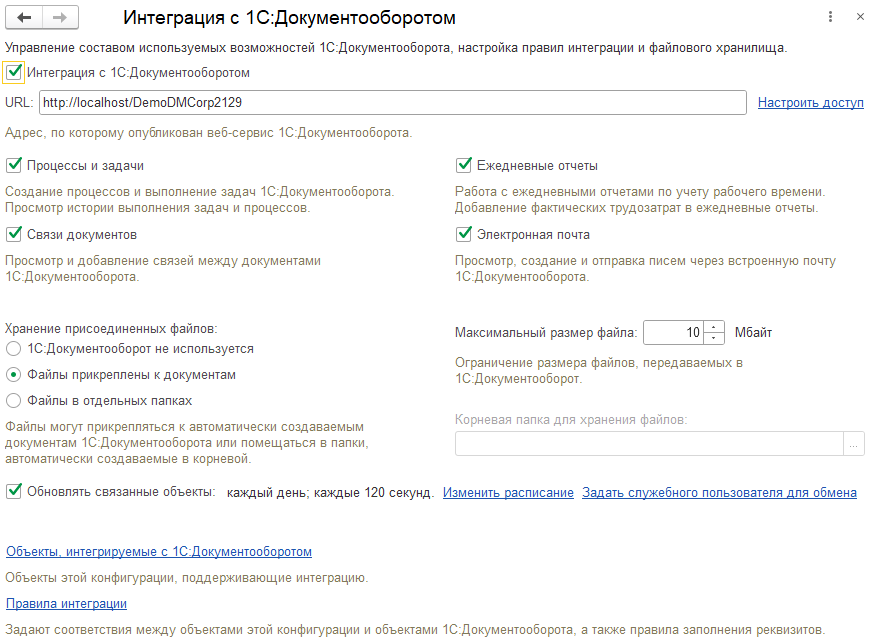
.PNG)